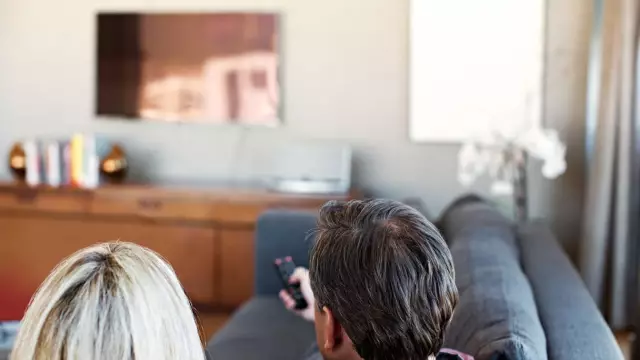Mobileամանակակից բջջային հեռախոսները իրենց տերերին թույլ են տալիս ոչ միայն զանգեր կատարել և կարճ sms հաղորդագրություններ փոխանակել, այլ նաև առցանց անցնել, լուսանկարել և տեսանյութեր նկարել և նկարներ փոխանակել այլ օգտվողների հետ:
Անհրաժեշտ է
- - հեռախոս `ներկառուցված Bluetooth կամ MMS ուղարկող գործառույթով.
- - լուսանկար ուղարկելու համար:
Հրահանգներ
Քայլ 1
Դուք կարող եք ձեր հեռախոսից նկարներ ուղարկել ձեր հեռախոսին երկու եղանակով. Bluetooth սարքի կամ MMS- ի օգտագործմամբ: Առաջին տարբերակն օգտագործելու համար անհրաժեշտ է, որ երկրորդ հեռախոսի օգտվողը, ում հետ պատրաստվում եք կիսել պատկերը, ձեզանից հեռու չլինի ՝ մի քանի մետր հեռավորության վրա: Այդ դեպքում ընդունման և տվյալների փոխանցման արագությունը շատ ավելի լավ կլինի: Ապա դուք պետք է միացնեք Bluetooth- ը երկու սարքերում: Որպես կանոն, այս գործառույթը, կախված հեռախոսի մոդելից, կարող է տեղակայվել «Կարգավորումներ», «Մուլտիմեդիա» կամ «Bluetooth» բաժիններում: Դրանից հետո հեռախոսի երկու տերերն էլ անհրաժեշտ է միացնել սարքը `սեղմելով համապատասխան կոճակը, այնուհետև« Տեսանելիություն »առարկայի դիմաց նշանշան դնել:
Քայլ 2
«Իմ սարքերը» բաժնում ընտրեք ձեզ անհրաժեշտ հեռախոսի անունը: Եթե նախկինում ֆայլեր չեք փոխել այս հեռախոսի մոդելի հետ, ընտրեք «Ավելացնել սարքը» և սպասել, մինչ ձեր բջջայինը գտնի իր կողքին գտնվող սարքը: Խնդրում ենք նկատի ունենալ, որ հեռախոսը կարող է նաև հայտնաբերել ձեր բջջային հեռախոսի տիրույթում գտնվող այլ բջջային հեռախոսներ: Ավելացրեք այն ձեր սարքերի ցուցակին, ապա կարող եք սկսել ձեր հեռախոսից տվյալների փոխանցումը մյուսին:
Քայլ 3
Դա անելու համար անցեք «Իմ ֆայլերը» բաժին, բացեք լուսանկարներով պանակը, ընտրեք ցանկալի նկարը և կտտացրեք «Տարբերակ» կոճակին: Դրանից հետո, բացվող վահանակում ընտրեք «Ուղարկել Bluetooth- ով», ապա ընտրեք այն սարքը, որին ցանկանում եք ուղարկել նկարը և սպասեք, մինչև ուղարկման գործընթացն ավարտվի: Որոշ դեպքերում կարող է անհրաժեշտ լինել գաղտնաբառ մուտքագրել ՝ ֆայլեր վերբեռնելու համար: Սովորաբար որպես գաղտնաբառ օգտագործվում են 0, 1, 1234 թվերը կամ ցանկացած այլ համադրություն: Դրանք պարզելու համար նախ ուշադիր ուսումնասիրեք հեռախոսի գործառնական հրահանգները: Այս մեթոդի առավելությունն այն է, որ ֆայլերը փոխանցվում են Bluetooth- ով անվճար: Նմանապես, դուք կարող եք պատկեր ուղարկել ինֆրակարմիր նավահանգստի միջոցով (ինֆրակարմիր նավահանգիստ), եթե առկա է հեռախոսներում:
Քայլ 4
Բայց դուք ստիպված կլինեք վճարել MMS- ի միջոցով լուսանկարների փոխանցման համար `համաձայն ձեր սակագնի և օպերատորի դրույքաչափերի: Այս մեթոդի առավելությունն այն է, որ պատկերը կարող եք ուղարկել ցանկացած հեռավորության: Այսինքն, այս դեպքում երկրորդ հեռախոսը կարող է տեղակայվել ցանկացած վայրում, դրա ներկայությունը ձեր կողքին չի պահանջվում: Այս տարբերակն օգտագործելու համար «Իմ ֆայլերը» բաժնում ընտրեք լուսանկար, կտտացրեք «Ընտրանքներ», ընտրեք «Ուղարկել» և նշեք «MMS» մեթոդը: Դրանից հետո դուք պետք է մուտքագրեք այն օգտվողին, որին պատրաստվում եք ուղարկել ֆայլը, մինչդեռ կարող եք օգտվել հեռախոսագրքից, ցանկության դեպքում ավելացնել թեմա և տեքստ և սեղմել «Ուղարկել»: Հաղորդագրությունն ուղարկելուց հետո դուք կստանաք առաքման հաշվետվություն:
Քայլ 5
Լուսանկարները բջջային հեռախոսի միջոցով կարող են փոխանցվել համակարգիչ և այլ էլեկտրոնային սարքեր: Օրինակ ՝ համակարգչին պատկեր ուղարկելու համար բավական է միացնել բջջայինն ու համակարգիչը USB մալուխի միջոցով և սպասել, մինչ համակարգիչը կբացահայտի հեռախոսը: Դրանից հետո բացեք լուսանկարով պանակը, պատճենեք այն և կպցրեք ձեր համակարգչի կամ նրա աշխատասեղանի պանակի մեջ:
Քայլ 6
Եթե առկա է, կարող եք նաև օգտագործել ինֆրակարմիր նավահանգիստը: Trիշտ է, տարիների ընթացքում այս սարքն ավելի ու ավելի քիչ է օգտագործվում, և այն այլևս հասանելի չէ ժամանակակից հեռախոսներում: